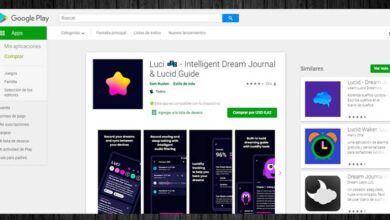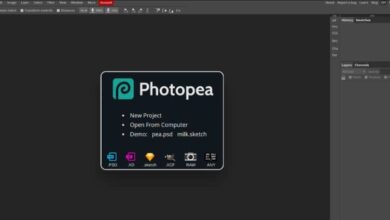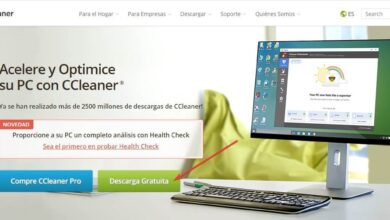Limitez l’utilisation du contenu et des fonctions Kodi avec cette astuce
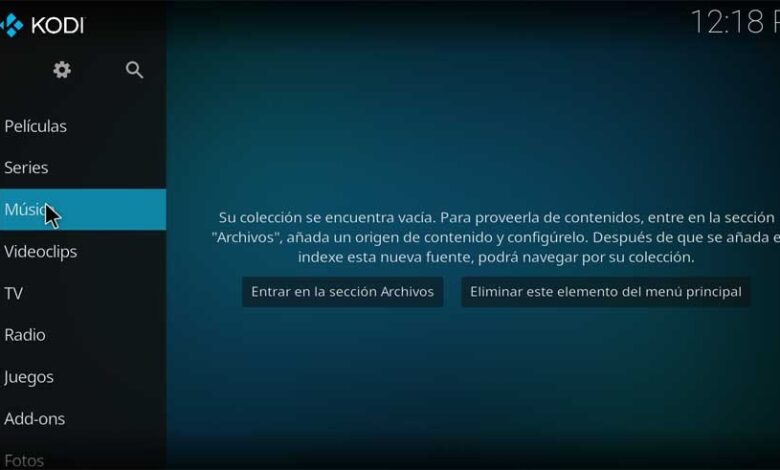
Les lecteurs de contenu multimédia , ainsi que les navigateurs Web ou les programmes bureautiques, sont devenus des éléments de base de tout ordinateur. C’est quelque chose qui peut être vu de première main sur les ordinateurs Windows, où ce type de logiciel ne manque presque jamais.
Et il est nécessaire de garder à l’esprit que ces solutions spécifiques nous sont d’une grande aide aussi bien dans les types de travail liés à un environnement professionnel que dans les domaines plus domestiques. De plus, de nos jours, de nombreux utilisateurs utilisent un seul PC au bureau et plus tard à la maison pour jouer à des jeux ou regarder des films. Ceci est réalisé, dans une large mesure, grâce au matériel puissant que ceux-ci assemblent à l’époque. Mais bien sûr, nous ne pouvons pas ignorer les logiciels que nous exécutons quotidiennement sur ces ordinateurs .
Pour ces tâches que nous commentons, comme je suis sûr que beaucoup d’entre vous le savent déjà, nous pouvons actuellement utiliser une multitude de solutions. Ainsi, lorsqu’il s’agit de lire du contenu multimédia, l’un des programmes les plus importants à cet égard est Kodi . C’est un logiciel très populaire ces dernières années et il nous offre un bon nombre de solutions. Celles-ci nous viennent sous forme de fonctions intégrées et que peu à peu ont été ajoutées aux nouvelles versions du programme .
Et vous devez garder à l’esprit que dès que vous lancez le programme auquel nous nous référons, c’est comme si nous ouvrions un autre système d’exploitation. Cela nous présente un environnement parfaitement préparé pour traiter ces contenus dont nous parlons ici. Mais il ne se concentre pas uniquement sur la reproduction en tant que telle, mais il nous aide à les gérer et à les administrer. De plus, bien qu’au début, il semble que Kodi ne soit que pour les vidéos, cela va en fait beaucoup plus loin.
Avantages d’utiliser Kodi au lieu d’autres programmes
Nous vous disons cela car il s’agit d’une solution logicielle qui sera très utile pour travailler avec de la musique, des photos, des jeux, la télévision, la radio, etc. Tout cela en utilisant à la fois les fonctions propres du programme et via des add-ons externes, les soi – disant add-ons ou compléments.
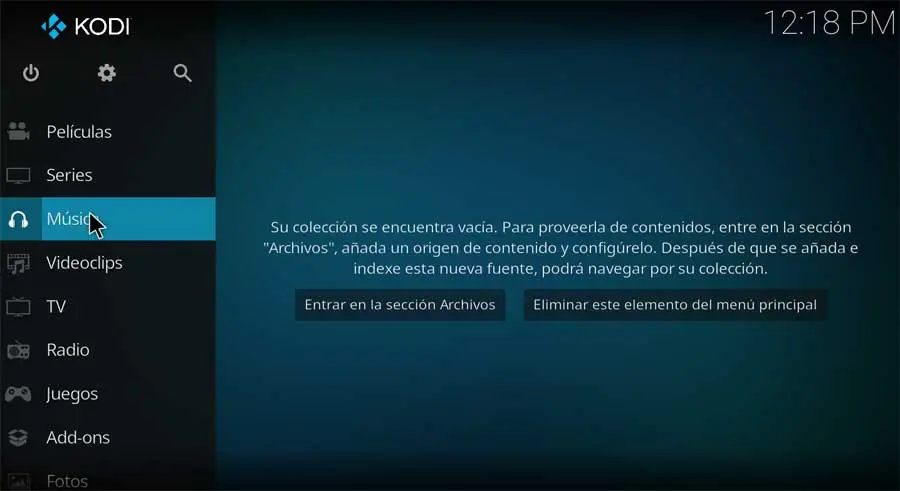
De plus en plus d’utilisateurs qui, en plus des tâches bureautiques, utilisent également l’ordinateur pour gérer une multitude de contenus multimédias. C’est quelque chose que nous pouvons faire depuis nos ordinateurs de bureau, depuis des appareils mobiles , des consoles, etc. Ainsi, pour le moment, nous avons une multitude d’alternatives tant pour les logiciels que pour le matériel . Eh bien, comme nous l’avons mentionné, le centre multimédia que nous avons mentionné sera très utile dans ces tâches quotidiennes.
En fait on peut dire que ses développeurs n’arrêtent pas de travailler et d’améliorer le programme en tant que tel. À tel point qu’au cours des dernières années, il n’a cessé de croître de manière significative en termes d’utilisation et de fonctionnalités. Par conséquent, Kodi est devenu l’une des références du secteur. Plus précisément, nous faisons référence à des logiciels open source qui au fil du temps et en raison des fonctionnalités qu’ils présentent, sont devenus l’une des principales alternatives de ce type. Ainsi, de plus en plus de gens pensent à ce programme lorsqu’ils traitent toutes sortes de fichiers multimédias. De plus, il convient de savoir que cela nous permet de gérer ces fichiers à la fois hors ligne et en ligne.
Limiter l’utilisation de certains contenus sur Kodi
Ainsi, en grande partie du fait que le programme peut être utilisé sur tous les types d’appareils et de systèmes d’exploitation, tout le monde peut l’utiliser facilement. Avec cela, ce que nous voulons vous dire, c’est que tout utilisateur qui l’installe et l’exécute aura accès à un immense univers de contenus audiovisuels de toutes sortes. Mais bien sûr, en raison de la large couverture du contenu auquel nous aurons accès, à certaines occasions, il peut être conseillé de limiter l’accès.
Ainsi, nous pouvons être intéressés par le fait que certains de ces types de fichiers et fonctions ne sont pas accessibles à tout le monde depuis Kodi. C’est pour cette raison que le programme dispose d’un système de contrôle parental complet avec plusieurs options personnalisables. Par exemple, tout cela nous aidera à éviter que les plus petits de la maison puissent voir certaines vidéos ou chaînes de télévision ou convenables.
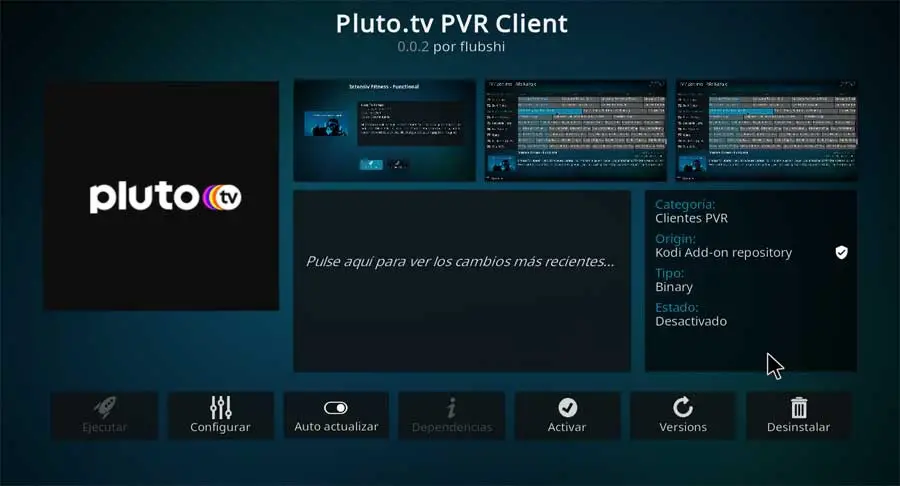
Par conséquent, pour y parvenir, la première chose que nous faisons est d’exécuter Kodi comme nous l’avons toujours fait. Ensuite, une fois que nous l’avons à l’écran, nous allons à l’option de menu du programme en cliquant sur le bouton de la roue dentée. Après cela, dans la nouvelle fenêtre qui apparaît, nous allons à l’option Interface.
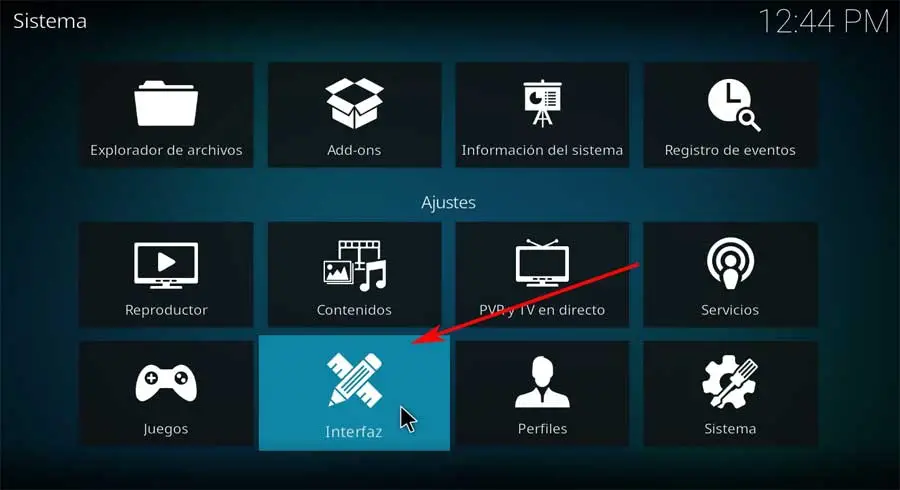
Comment activer et configurer le contrôle parental Kodi
Dans la nouvelle interface devant laquelle nous allons trouver, nous devons cliquer sur l’option Master Lock située dans le panneau de gauche. Ainsi, dans la partie droite de la fenêtre, nous voyons une option qui lit le code et la configuration de la serrure principale . C’est ici que nous trouverons ce qui nous intéresse vraiment dans ces lignes.
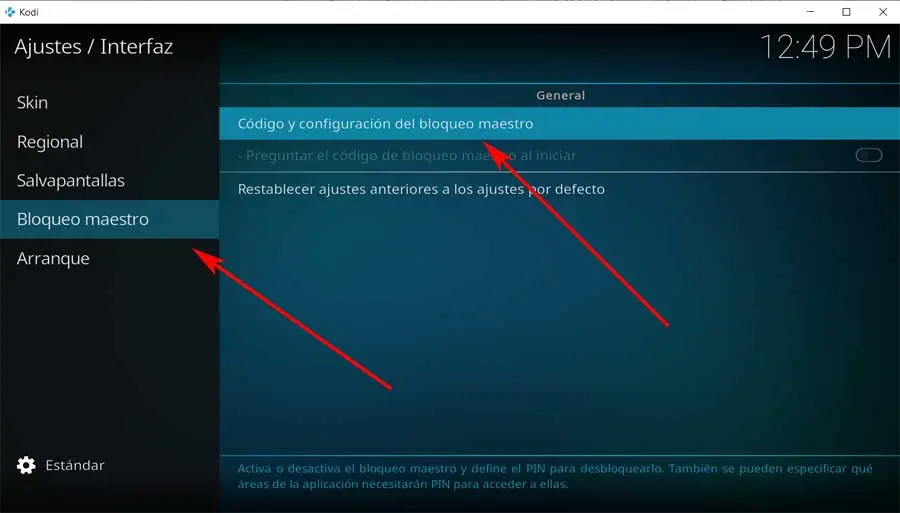
Par conséquent, à ce stade, la première chose à faire est de spécifier une clé d’accès principale. Cela sera très utile dans divers cas, par exemple, si Kodi lui-même est utilisé par plusieurs personnes à la maison, y compris des mineurs. Cela nous sera également utile dans le cas où nous aurions plusieurs utilisateurs créés dans le logiciel lui-même, chacun avec son contenu. Eh bien, comme nous l’avons mentionné, la première chose est de spécifier un mot de passe . Après cela, nous pourrons utiliser toutes les fonctions que le logiciel nous offre dans ce même sens.
Ceux-ci nous permettront de personnaliser et de protéger, grâce au mot de passe susmentionné, l’accès à certains contenus à reproduire. Ainsi, indépendamment, nous pouvons restreindre l’accès à la section de musique, de vidéos, de photographies, de programmes, au navigateur ou à la section de configuration.
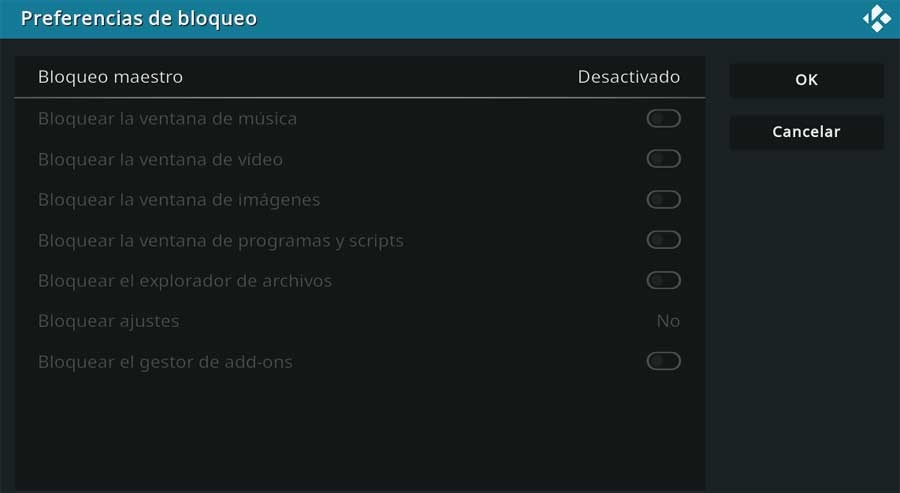
Comme vous pouvez l’imaginer, à partir de ce moment, pour accéder aux sections marquées, il sera nécessaire d’avoir le mot de passe que nous avons défini auparavant. Donc, si nous ne voulons pas que quiconque lise des vidéos ou touche les modules complémentaires ajoutés, c’est la solution.